Виндовс 11 би се требао представити на подржаним уређајима у месецу октобру ове године. Иако октобар још није тако далеко, шта ако вам кажем да сада на рачунару можете да направите преглед Виндовс 11 за израду? Да. Сасвим је могуће преузети и инсталирати Виндовс 11 на рачунар. Само следите ова једноставна, детаљна упутства за преузимање, инсталирање и коначно поновно покретање рачунара да бисте добили Виндовс 11.
Упозорење–
Ово је прегледна верзија система Виндовс 11, резервисана за канал за програмере. Дакле, очекујте пуно грешака, повремених грешака и неких проблема са падовима БСОД-а. Предлажемо НЕ да бисте инсталирали ову верзију на свој лични рачунар, лаптоп.
Како преузети и инсталирати Виндовс 11
Виндовс 11 можете преузети и инсталирати у два корака.
Корак 1 - Придружите се програму Виндовс Инсидер
Прво морате да се придружите програму Виндовс Инсидер.
1. Отвори Подешавања прозор.
2. Затим кликните на „Приватност”Подешавања.

3. У левом окну додирните „Дијагностика и повратне информације“.
4. Затим кликните радио дугме поред „Опционални дијагностички подаци:“.
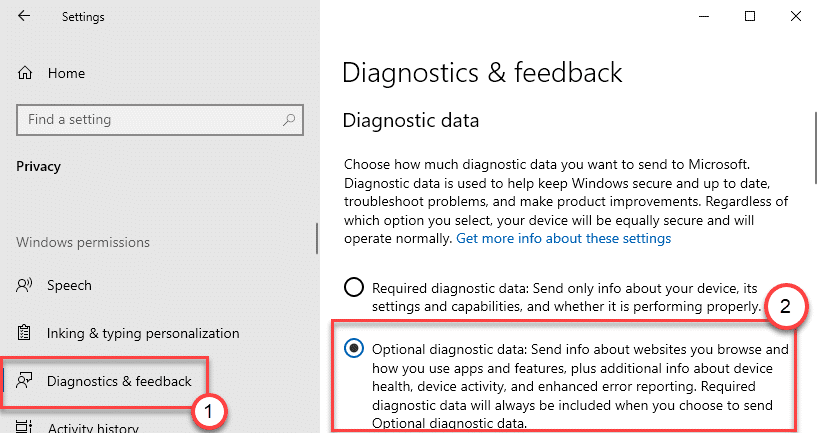
2. Сада кликните на „Ажурирања и сигурност”Подешавања.

3. На левој страни додирните „Виндовс Инсидер Програм“.
4. Сада на десној страни кликните на „Почети“.
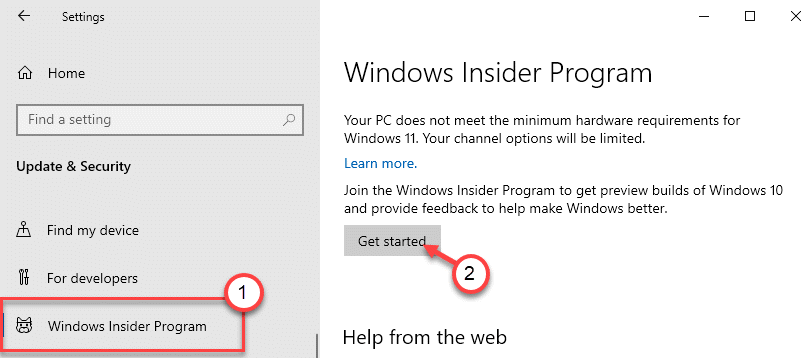
5. Од вас ће бити затражено да повежете налог са Виндов Инсидер Програм.
6. Само кликните на „Повежите налог“.
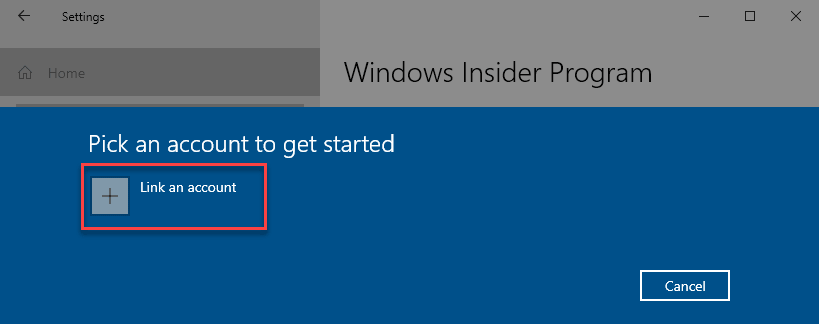
7. Видећете листу рачуна повезаних са уређајем.
8. Само одаберите рачун по свом избору и додирните „Настави" опција.
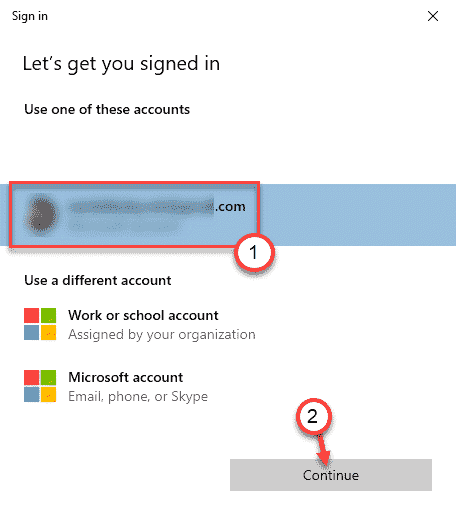
9. Сада ћете на екрану видети три канала. Морате одабрати „Дев Цханнел”Да бисте добили верзију Виндовс 11 прегледа.
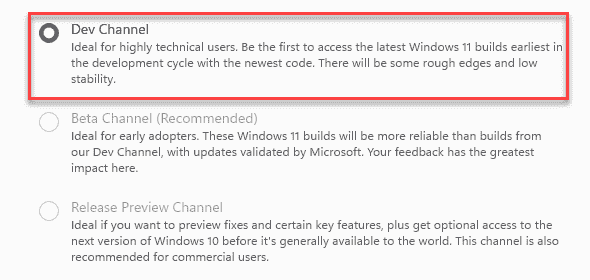
Затворите прозор Сторе.
Корак 2 - Ажурирајте Виндовс
Преузмите и инсталирајте Виндовс 11 на рачунар.
1. Отворите екран Подешавања.
2. Затим кликните на „Ажурирања и сигурност“.

3. Након тога кликните на „Виндовс Упдате“.
4. Затим додирните „Провери ажурирања“.

У року од неколико минута видећете да се прелиминарна верзија система Виндовс 11 преузима на ваш рачунар.
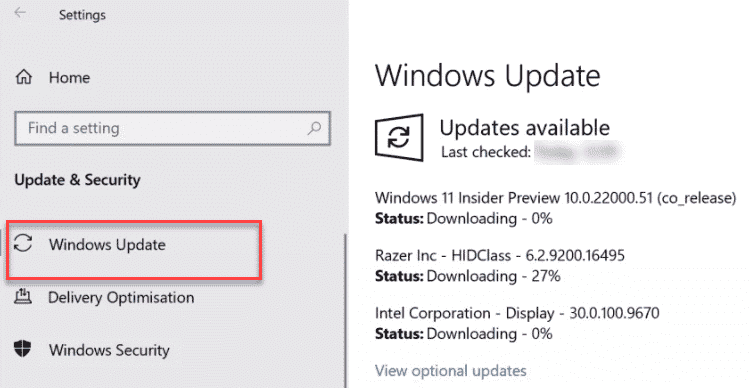
Сачекајте да Виндовс преузме и инсталира Виндовс 11 о ваш уређај. Од вас ће бити затражено да поново покренете машину да бисте довршили поступак.
Затворите све прозоре и само кликните на „Рестарт сада“.
Док се поступак инсталације заврши, морате сачекати најмање 20-30 минута. Када се процес заврши, добићете свој нови Виндовс 11!
Даље, ове чланке можете погледати да бисте истражили Виндовс 11 -


